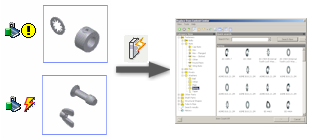 |
Wszystkie biblioteki użytkownika utworzone w programie Autodesk Inventor Content Center muszą przejść migrację, aby mogły być użyte w nowszej wersji programu Autodesk Inventor. Synchronizacja biblioteki jest opcjonalna. |
- Kliknij opcję

 Zarządzaj
Zarządzaj  projektami.
projektami. - W oknie dialogowym Projekty kliknij przycisk Konfiguruj biblioteki Content Center.

- W oknie dialogowym Konfiguracja biblioteki kliknij opcję Uaktualnij narzędzie.
 Wskazówka: Przed uruchomieniem opcji Uaktualnij narzędzie wybierz opcję W użyciu dla wszystkich bibliotek użytkownika, dla których ma być przeprowadzona migracja lub synchronizacja.
Wskazówka: Przed uruchomieniem opcji Uaktualnij narzędzie wybierz opcję W użyciu dla wszystkich bibliotek użytkownika, dla których ma być przeprowadzona migracja lub synchronizacja. - W podręczniku Uaktualnij narzędzie przejrzyj stronę ze wstępem i kliknij Dalej.
- Wybierz biblioteki, dla których ma być przeprowadzona migracja i kliknij Dalej.
Lista Biblioteki do migracji wyświetla starsze biblioteki, które mają być poddane migracji. Po odznaczeniu wyboru biblioteki, będzie ona niedostępna do użycia w aktualnej wersji programu Autodesk Inventor.
- (tylko biblioteki Desktop Content) Przeglądaj raport migracji. Po zakończeniu migracji kliknij Dalej.
- Wybierz biblioteki, dla których ma być przeprowadzona synchronizacja i kliknij opcję Dalej.
Lista Biblioteki do synchronizacji wyświetla wszystkie biblioteki zawierające nieaktualne skopiowane rodziny z łączem do rodziny macierzystej. Rodziny macierzyste muszą być dostępne w konfiguracji aktualnej biblioteki, aby przeprowadzić synchronizację.
Uwaga: Synchronizacja jest opcjonalna. Można korzystać z biblioteki, nawet jeżeli nie została zsynchronizowana.Wskazówka: W razie potrzeby wyłącz łącza do rodzin, aby odroczyć ich synchronizację. Kliknij prawym przyciskiem rodziny w oknie dialogowym Edytor Content Center i kliknij Rozłącz. - Aby zapisać dostosowane szablony rodziny dla uaktualnionych rodzin, określ folder kopii zapasowej. Aby pominąć kopie zapasowe szablonów rodziny, wybierz opcję Nie twórz kopii zapasowych własnych szablonów części rodziny. Aby nadpisać istniejące szablony w wybranym folderze kopii zapasowej, wybierz opcję Nadpisz istniejące pliki. Opcje te są niedostępne, jeżeli nie przeprowadzono synchronizacji dla żadnej z bibliotek. Wskazówka: Określone przez użytkownika szablony rodziny są zastępowane szablonami z nowej biblioteki Autodesk Inventor w przypadku rodzin synchronizowanych. Aby przywrócić szablony, utwórz ich kopie zapasowe, a następnie ręcznie zastąp standardowe szablony zmodyfikowanymi szablonami zapisanymi w folderze kopii zapasowej.
Aby zapisać plik dziennika, wybierz opcję Utwórz plik dziennika i określ folder, w którym ma być zapisany plik dziennika.
Kliknij Dalej, aby rozpocząć proces. Proces Uaktualnij narzędzie może potrwać dłużej, zwłaszcza jeżeli przetwarzana jest duża ilość danych.
- Po zakończeniu procesu, przejrzyj uwagi i wyniki dotyczące procesu.
Wszystkie problemy są zgłaszane w oknie dialogowym i w pliku dziennika. Zawartość, dla której proces migracji zakończył się niepowodzeniem nie może być wykorzystana i należy ją naprawić ręcznie.
- Po zsynchronizowaniu biblioteki odśwież wszystkie występujące składniki skopiowanych rodzin, które były edytowane podczas synchronizacji. Otwórz zespoły z odpowiednimi częściami znormalizowanymi i kliknij narzędzie Odśwież komponenty znormalizowane. Lub wykorzystaj Harmonogram zadań, aby odświeżyć komponenty znormalizowane w większej ilości zespołów w jednym procesie.
Ręczna naprawa nieprawidłowych rodzin
Szczegóły dotyczące naprawy rodziny znajdują się na etykietce rodziny w opcji Edytor Content Center. Dwie ikony odpowiadają dwóm różnym problemom:
|
|
Wymagane jest przypisanie nowego parametru lub ponowne tworzenie szablonu części. Rodzina może być użyta, ale może spowodować niepowodzenie w aplikacjach. Otwórz okno dialogowe Właściwości rodziny i przypisz kategorie. Może wystąpić konieczność modyfikacji szablonu rodziny, w celu zapewnienia źródła dla nowego przypisania do parametrów kategorii. Użyj polecenia Otwórz z Content Center, aby otworzyć plik szablonu i zmień go. Następnie zastąp szablon rodziny za pomocą opcji Edytor Content Center. W razie potrzeby, przeprowadź proces tworzenia dla szablonu rodziny. |
|
|
Brakuje wartości w tabeli rodziny. Rodzina jest nieprawidłowa i nie może być wykorzystana. Edytuj tabelę rodziny i dodaj brakujące dane, aby poprawić rodzinę. |
Naprawa rodzin wymagających Tworzenia
Starsza zawartość wymagająca tworzenia powinna być poddana ponownemu tworzeniu i przesunięta do odpowiedniej kategorii, aby była dostępna w aplikacjach, na przykład Design Accelerator lub Przewody rurowe.
- Kliknij

 Otwórz
Otwórz  Otwórz z Content Center.
Otwórz z Content Center. - Na wstążce kliknij
kartę Zarządzanie
 panel Redagowanie
panel Redagowanie
 Komponent
.
Komponent
. - Tworzenie części dla odpowiedniej kategorii.
- Aby otrzymać tworzoną część jako plik szablonu dla rodziny:
- Na wstążce kliknij
kartę Zarządzanie
 panel Content Center
panel Content Center
 Edytor
.
Edytor
. - Kliknij prawym przyciskiem myszy odpowiednią opcję Rodzina, a następnie wybierz polecenie Zastąp szablon części.
- Wybierz nowy szablon.
- Kliknij przycisk OK, aby zastosować zmiany.
- Na wstążce kliknij
kartę Zarządzanie